Menginstal Ubuntu dari awal di laptop atau PC Anda mungkin terlihat seperti pilihan ideal bagi sebagian besar pengguna. Namun, mereka yang tertarik menggunakan terminal Ubuntu tidak akan menyukai opsi menginstal sistem operasi ini dari awal. Sebaliknya, mereka lebih suka menggunakan sistem Windows. Jadi, bagi para pengguna tersebut, ada fitur opsional di Sistem Windows disebut Windows Subsystem for Linux (WSL) yang memudahkan pengguna untuk menjalankan perintah Ubuntu Windows PowerShell.
Ikuti panduan artikel ini untuk menginstal Ubuntu di WSL 2 di sistem Windows.
Cara Menginstal Ubuntu di WSL 2 di Windows
Untuk menginstal Ubuntu di WSL 2 pada sistem Windows, ikuti langkah-langkah yang diberikan di bawah ini:
Langkah 1 : Lari pertama Windows PowerShell sebagai administrator dari menu mulai.
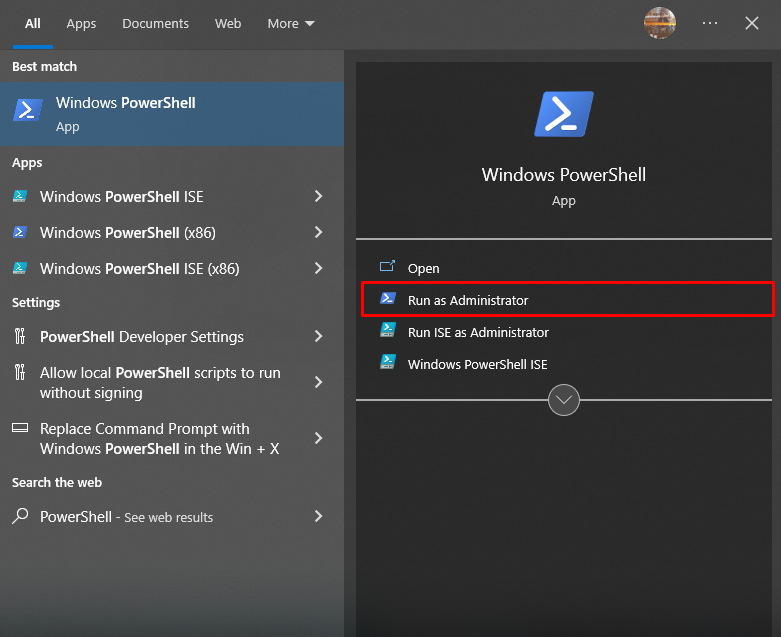
Langkah 2 : Kemudian jalankan perintah berikut untuk menginstal Deployment Image Servis and Management Tool pada sistem.
dism.exe /online /enable-feature /featurename:Microsoft-Windows-Subsystem-Linux /all /norestart 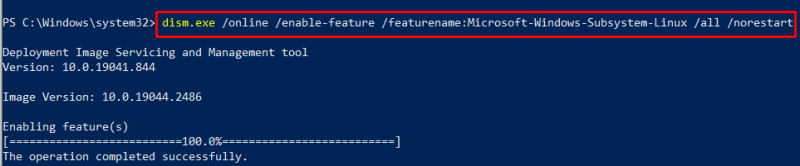
Langkah 3 : Setelah penginstalan, gunakan perintah berikut untuk menginstal Ubuntu melalui WSL2 di sistem Windows.
wsl --instal -d Ubuntu 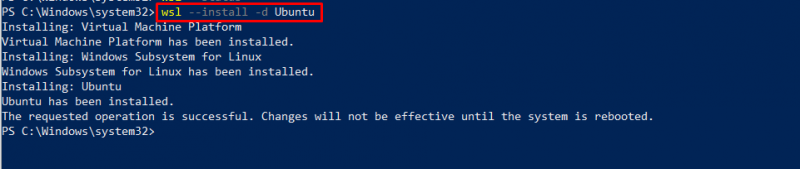
Catatan : Anda juga dapat menginstal Ubuntu melalui Microsoft Store. Terserah pilihan Anda apakah mengikuti perintah atau menginstalnya melalui toko.
Langkah 4 : Setelah penginstalan, buka Microsoft Store, cari Ubuntu dan Anda akan melihat bahwa itu terinstal di sistem. Anda harus membukanya menggunakan “ Membuka ' tombol.
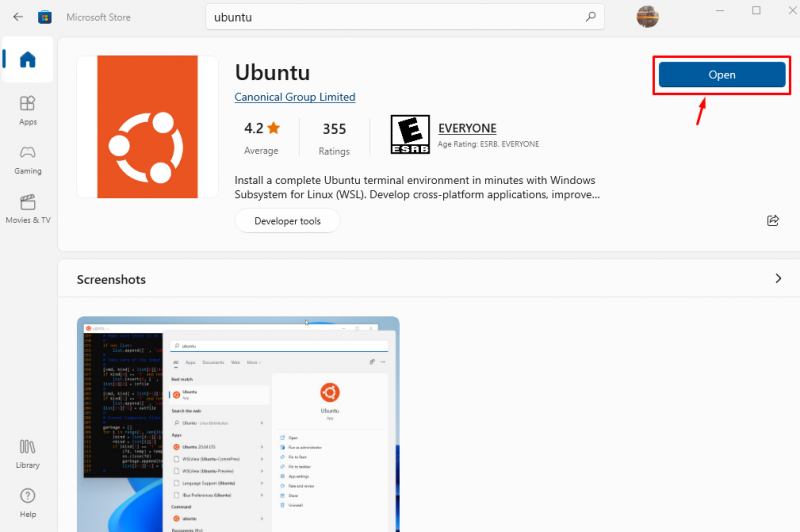
Setelah Anda membuka Ubuntu, itu akan membuka lingkungan terminal Ubuntu di desktop Anda.
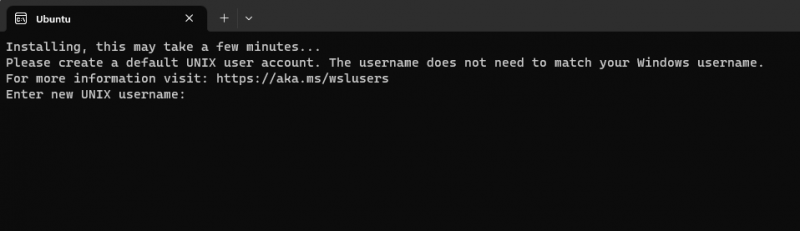
Langkah 5 : Anda harus menambahkan nama pengguna dan kata sandi untuk berhasil masuk ke sistem Ubuntu.
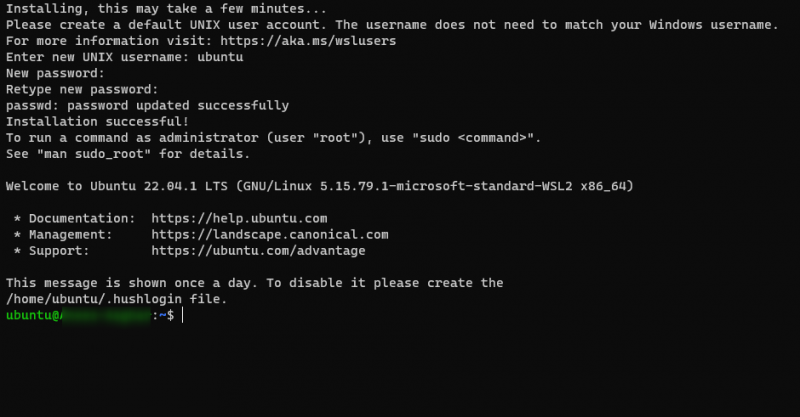
Sekarang, Anda dapat menjalankan perintah apa pun yang Anda suka karena lingkungan terminal Ubuntu berhasil diatur di sistem Windows.
Saya hanya menggunakan perintah pembaruan untuk mengonfirmasi bahwa perintah Ubuntu berhasil bekerja di terminal sistem.
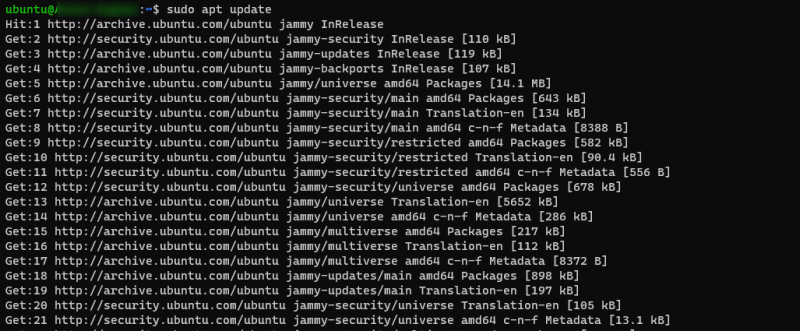
Kesimpulan
WSL2 fitur pada sistem Windows memudahkan pengguna untuk menggunakan lingkungan terminal Linux pada sistem. Pedoman yang disebutkan di atas menunjukkan menginstal lingkungan terminal Ubuntu pada sistem Windows melalui WSL2 , menjadikannya pilihan ideal bagi pengguna yang hanya tertarik menggunakan terminal Ubuntu pada sistem.